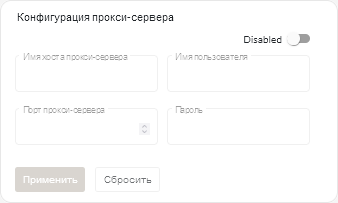Настройка параметров сети
Можно настроить один сетевой интерфейс (с использованием параметров IPv4 и IPv6), параметры интернет-маршрутизации и параметры прокси-сервера.
Перед началом работы
Вы должны быть участником группы пользователей, которой назначена предопределенная роль Супервизор.
- Интерфейс должен быть настроен для поддержки обнаружения и управления. Он должен иметь возможность взаимодействовать с диспетчерами ресурсов и устройствами, которыми они управляют.
- Если предполагается вручную отправлять собранные данные по обслуживанию в службу поддержки Lenovo или использовать автоматическое уведомление о неполадках (Call Home), сетевые интерфейсы должны быть подключены к Интернету, желательно через брандмауэр.
- Если изменить IP-адрес виртуального устройства XClarity Orchestrator после подключения диспетчеров ресурсов, XClarity Orchestrator потеряет связь с диспетчерами, и они будут отображаться не в сети. Если требуется изменить IP-адрес виртуального устройства после подключения и запуска XClarity Orchestrator, перед изменением IP-адреса убедитесь, что все диспетчеры ресурсов отключены (удалены).
- Если сетевой интерфейс настроен на использование протокола DHCP, IP-адрес может измениться по истечении срока аренды DHCP. Если IP-адрес меняется, необходимо отключить (удалить) диспетчеры ресурсов, а затем снова подключить их. Чтобы избежать этой проблемы, измените сетевой интерфейс на статический IP-адрес или убедитесь, что DHCP-сервер настроен таким образом, что адрес DHCP основан на MAC-адресе или что срок аренды DHCP не истекает.
- Трансляция сетевых адресов (NAT), которая перераспределяет одно пространство IP-адресов в другое, не поддерживается.
Процедура
Чтобы настроить параметры сети, нажмите в строке меню XClarity Orchestrator, а затем выполните одно или несколько следующих действий.
- Настройка параметров IP-адресов
Можно использовать параметры сети IPv4 и IPv6 на картах Конфигурация IPv4 и Конфигурация IPv6. Включите и измените соответствующие параметры конфигурации IP-адресов, а затем нажмите Применить.
- Параметры IPv4. Можно настроить способ назначения IP-адресов, адрес IPv4, маску сети и шлюз по умолчанию.
В качестве способа назначения IP-адресов можно выбрать использование статически назначенного IP-адреса или получение IP-адреса от сервера DHCP. При использовании статического IP-адреса необходимо указать IP-адрес, маску сети и шлюз по умолчанию. Шлюз по умолчанию должен быть допустимым IP-адресом и должен находиться в той же подсети, что и сетевой интерфейс.
Если DHCP используется для получения IP-адресов, шлюз по умолчанию также использует DHCP.
- Параметры IPv6. Можно настроить способ назначения IP-адресов, адрес IPv6, длину префикса и шлюз по умолчанию.
В качестве способа назначения IP-адресов можно выбрать статически присваиваемый IP-адрес, конфигурацию адресов с запоминанием состояния (DHCPv6) или автоматическую настройку адреса без учета состояния. При использовании статического IP-адреса необходимо указать адрес IPv6, длину префикса и шлюз. Шлюз должен быть допустимым IP-адресом и находиться в той же подсети, что и сетевой интерфейс.
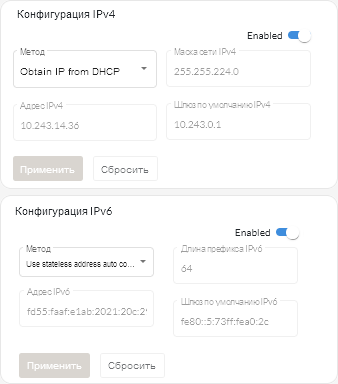
- Параметры IPv4. Можно настроить способ назначения IP-адресов, адрес IPv4, маску сети и шлюз по умолчанию.
- Настройка параметров интернет-маршрутизации
При необходимости настройте параметры системы доменных имен (DNS) с помощью карты Конфигурация DNS. Затем нажмите Применить.
В настоящее время поддерживаются только адреса IPv4.
Выберите, следует ли использовать DHCP для получения IP-адресов или для указания статических IP-адресов, включив или отключив DHCP DNS. Если вы решили использовать статические IP-адреса, укажите IP-адрес по крайней мере для одного сервера DNS (но не более двух).
Укажите имя хоста и доменное имя DNS. Доменное имя можно получить от сервера DHCP или указать пользовательское доменное имя.
Прим.- Если вы выбрали получение IP-адресов с использованием сервера DHCP, любые изменения, которые вы внесли в поля «Сервер DNS», будут перезаписаны, когда XClarity Orchestrator в следующий раз обновит аренду DHCP.
- При изменении любых параметров DNS необходимо вручную перезапустить виртуальную машину, чтобы применить изменения.
- При изменении настройки DNS с использования DHCP на статический IP-адрес также необходимо изменить IP-адрес самого сервера DNS.
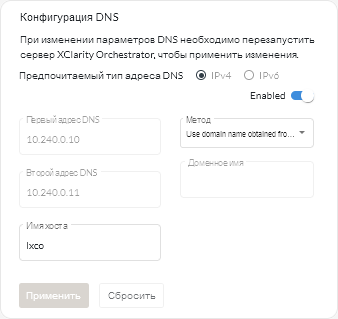
- Настройка параметров прокси-сервера с поддержкой HTTP
При необходимости включите прокси-сервер и укажите его имя хоста, порт и дополнительные учетные данные на карте Конфигурация прокси-сервера. Затем нажмите Применить.
Прим.- Убедитесь, что на прокси-сервере настроено использование базовой аутентификации.
- Убедитесь, что прокси-сервер настроен в качестве непрерывающего прокси.
- Убедитесь, что прокси-сервер настроен в качестве прокси переадресации.
- Убедитесь, что балансировщики нагрузки настроены таким образом, чтобы поддерживать сеансы с одним прокси-сервером и не переключаться между ними.